Auteur:
Bobbie Johnson
Date De Création:
9 Avril 2021
Date De Mise À Jour:
1 Juillet 2024
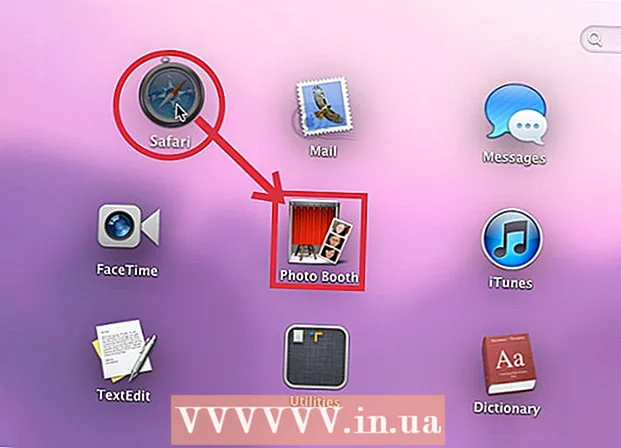
Contenu
Mac OS X Lion et Mac OS X Mountain Lion sont quelques-unes des dernières versions de la gamme d'ordinateurs et d'ordinateurs portables d'Apple. L'une des innovations de ces mises à jour du système d'exploitation est Launchpad, un système de gestion d'applications similaire à celui de l'iPhone et de l'iPad. Cet article vous expliquera en détail comment créer des dossiers dans Launchpad sous OS X Lion et OS X Mountain Lion.
Pas
 1 Cliquez sur l'icône Launchpad dans votre dock pour lancer l'interface Launchpad.
1 Cliquez sur l'icône Launchpad dans votre dock pour lancer l'interface Launchpad. 2 Cliquez sur l'icône de l'application et faites-la glisser vers l'icône d'une autre application pour créer instantanément un dossier avec un nom attribué automatiquement.
2 Cliquez sur l'icône de l'application et faites-la glisser vers l'icône d'une autre application pour créer instantanément un dossier avec un nom attribué automatiquement.- Vous pouvez renommer un dossier en l'ouvrant, en double-cliquant sur son nom et en saisissant un nouveau nom de dossier.
Conseils
- Basculez entre les pages d'application dans Launchpad en cliquant et en faisant glisser vers la gauche ou la droite sur le bureau, ou faites simplement glisser vers la gauche ou la droite sur le trackpad avec deux doigts.
- Vous pouvez lancer Launchpad à partir d'un raccourci ou en configurant le lancement à l'aide des hot corners dans les Préférences Système.
Avertissements
- OS X Lion n'est plus disponible en téléchargement sur le Mac App Store, mais OS X Mountain Lion est disponible pour 20 $.



